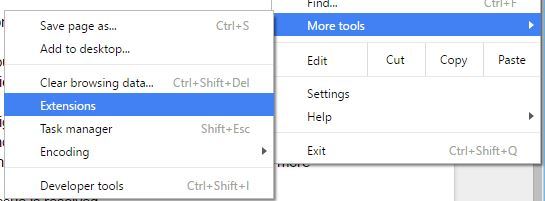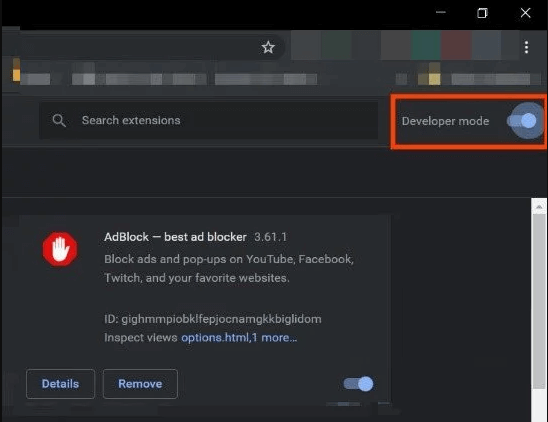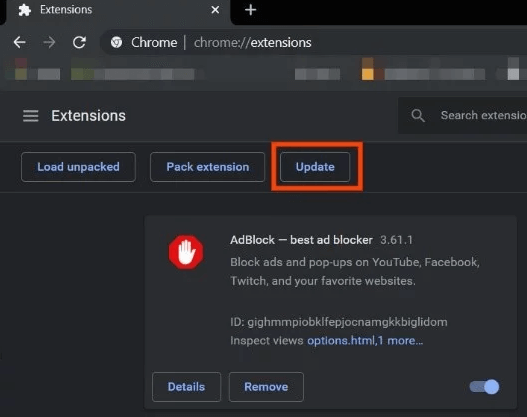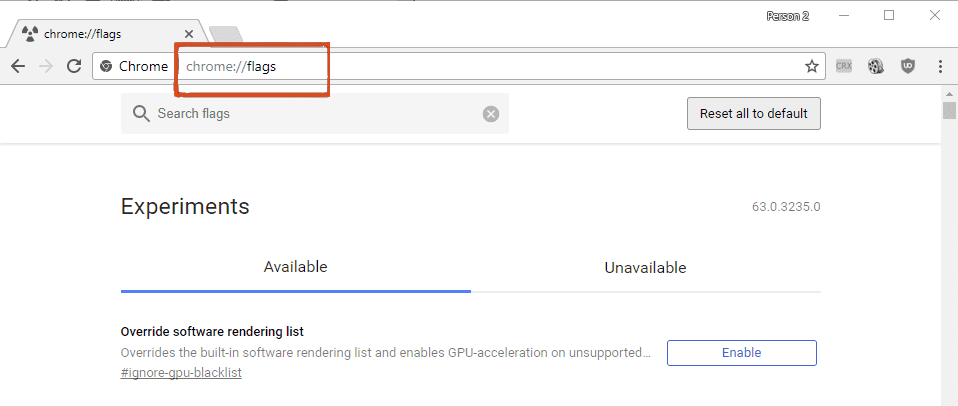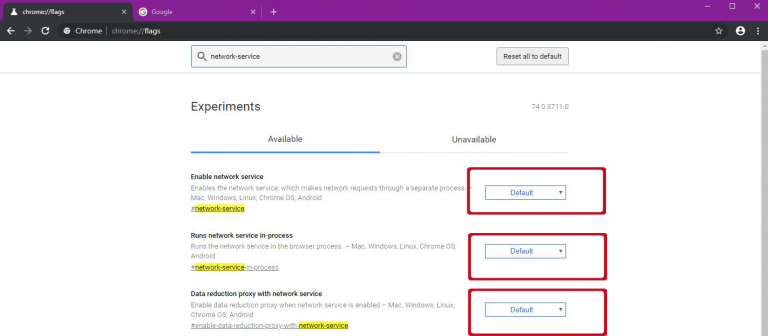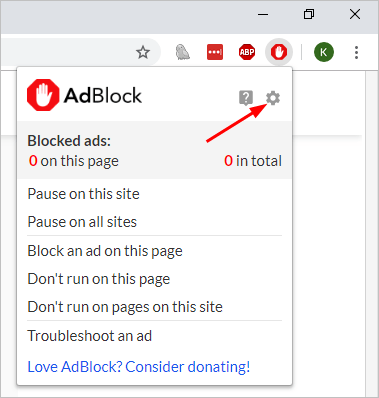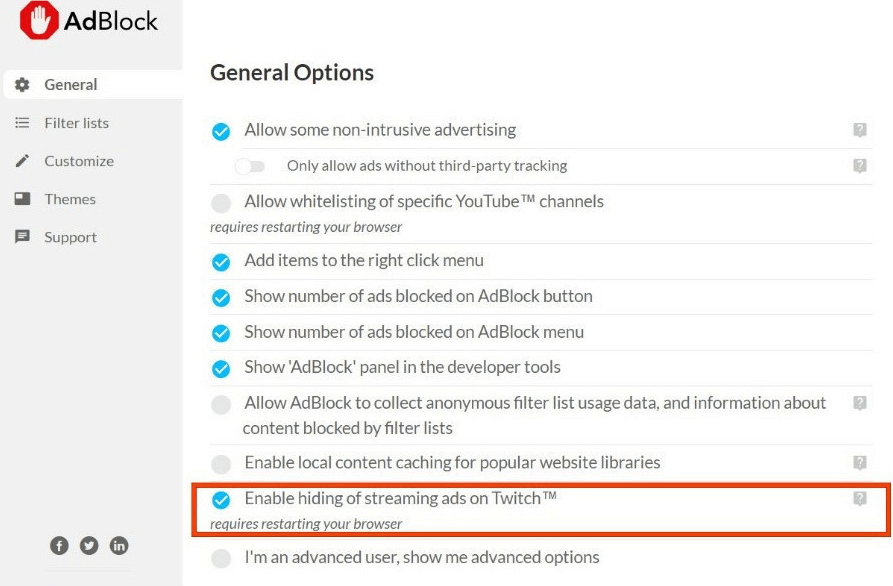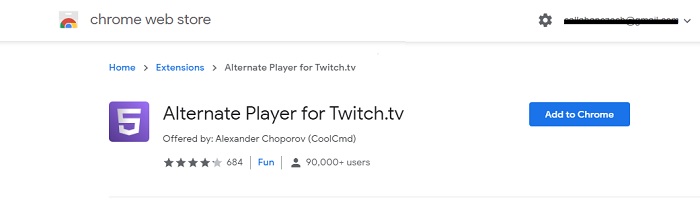Non riesci a bypassare gli annunci Twitch anche dopo aver avuto l’estensione AdBlock sul tuo browser? Se ti stai chiedendo perché Adblock non funziona su Twitch, allora questo articolo fa per te.
Questo articolo discuterà le correzioni complete per risolvere il problema di AdBlock che non funziona su Twitch.
Twitch è una piattaforma di streaming di riferimento con più di 15 milioni di utenti, ma il principale svantaggio di questa piattaforma è la pubblicità inquietante che rovina l’intero umore degli utenti.
E per le soluzioni pubblicitarie di Twitch, molti utenti preferiscono utilizzare l’estensione Adblock per bloccare gli annunci su Twitch. Ma in alcuni casi, Adblock non riesce a bloccare gli annunci Twitch, quindi segui i modi per risolvere il problema di Twitch AdBlock non funzionante.
Ma prima, scopri il potenziale colpevole che causa il problema.
Per ripara i file di sistema di Windows danneggiati, Consigliamo Advanced System Repair:
Questo software e la tua soluzione completa per correggere gli errori di Windows, proteggerti dai malware, pulire i file spazzatura e ottimizzare il tuo PC per le massime prestazioni in 3 semplici passaggi:
- Scarica Advanaced System Repair valutato Eccellente su Trustpilot.
- Fai clic su Install & Scan Now per eseguire la scansione dei problemi che causano i problemi del PC.
- Quindi, fai clic su Click Here to Fix All Issues Now per riparare, pulire, proteggere e ottimizzare il tuo PC.
Perché Adblock non funziona su Twitch?
Dopo aver analizzato da vicino il problema, i nostri esperti hanno individuato le seguenti cause responsabili del problema:
- Esecuzione dell’estensione AdBlock obsoleta
- Se le impostazioni di AdBlock non sono ben configurate
- AdBlock è in conflitto con altre estensioni del browser
- Impostazioni del browser errate
- I filtri di AdBlock per Twitch non sono stati impostati in modo ottimale
Come risolvere AdBlock che non funziona su Twitch?
Table of Contents
Soluzione 1: passa a un browser diverso
Il primo e più semplice modo per gestire AdBlock che non funziona su Twitch è passare a un browser diverso. È così perché l’estensione AdBlock potrebbe non funzionare con il tuo browser attuale.
Quindi provare qualsiasi altro browser può darti un’idea chiara se il tuo browser ha un problema o qualcos’altro sta causando questo problema. Se lo stesso problema si verifica anche con altri browser, è necessario utilizzare le soluzioni menzionate.
Soluzione 2: aggiorna l’estensione AdBlock
Potresti riscontrare questo problema se non aggiorni la tua estensione AdBlock da molto tempo. Anche se alcune estensioni si aggiornano automaticamente, mentre alcune devono essere aggiornate manualmente. Pertanto, potrebbe essere possibile che l’estensione AbBlocker non si aggiorni automaticamente. In questo caso, è necessario aggiornare manualmente l’estensione.
Per aggiornare l’estensione AdBlock su Chrome, segui le istruzioni riportate di seguito:
- Avvia Google Chrome sul tuo PC.
- Fai clic sui tre punti verticali nell’angolo in alto a destra dello schermo.
- Vai su Altri strumenti > Estensioni.
- Nella pagina Estensione, abilita la Modalità sviluppatore.
- Fare clic sul pulsante Aggiorna.
- Ora tutte le estensioni verranno aggiornate.
- Riavvia il browser.
- Ora apri Twitch e controlla se AdBlock funziona su Twitch o meno.
Leggi anche: RISOLTO: uBlock Origin Non Bloccando Annunci Twitch [SPIEGATO]
Soluzione 3: modifica le impostazioni avanzate di Chrome
C’è un’opzione in Chrome chiamata Servizio di rete che è responsabile dell’esecuzione di alcuni processi e se l’estensione Twitch AdBlock non può accedere a questo servizio, potrebbe smettere di funzionare.
In questo caso, è necessario apportare alcune modifiche alle impostazioni avanzate di Chrome in modo che l’estensione AdBlocking possa accedere a questo servizio.
Per farlo, segui questi passaggi:
- Avvia Chrome sul tuo computer.
- Vai alla barra degli indirizzi e digita questo percorso e premi il tasto Invio:
chrome://flags
- Vai alla casella Flag di ricerca e digita Servizio di rete.
- Ora, disabilita le seguenti opzioni:
Abilita il servizio di rete
Esegue il servizio di rete in corso
Proxy di riduzione dati con servizio di rete
- Fare clic sul pulsante Riavvia per salvare le modifiche appena apportate.
- Riavvia il browser.
- Ora controlla se il problema è stato risolto o meno.
Soluzione 4: modifica le impostazioni dell’estensione AdBlock
La maggior parte delle estensioni Adblock inizia a bloccare gli annunci su Twitch fin dal momento in cui vengono aggiunti al browser. Tuttavia, alcune estensioni richiedono alcune cose da fare nelle loro impostazioni per iniziare a funzionare.
Se la tua estensione AdBlock è una di queste, potresti dover abilitare alcune impostazioni. Qui sto prendendo Chrome come esempio per l’illustrazione:
- Apri Google Chrome.
- Fai clic sull’icona AdBlock accanto alla barra degli indirizzi.
- Ora, fai clic sull’icona a forma di ingranaggio per aprire la pagina Impostazioni di AdBlock.
- Vai alla scheda Generale e seleziona l’opzione Abilita nascondere gli annunci in streaming su Twitch.
- Ora riavvia il PC.
Leggi anche: Come scaricare i VOD di Twitch come visualizzatore su PC? [Guida passo passo]
Soluzione 5: imposta i filtri su Twitch
L’estensione AdBlock include filtri: lista bianca, lista personalizzata e lista nera. È possibile aggiungere questi elenchi manualmente o fare riferimento agli elenchi in linea. Quindi, per impedire a Twitch di mostrare annunci, puoi aggiungere lo stream di annunci Twitch alla lista nera dell’estensione.
Per applicare questo trucco, segui queste istruzioni:
- Avvia Google Chrome > fai clic sull’estensione AdBlock.
- Fare clic sull’icona a forma di ingranaggio per aprire la pagina Impostazioni dell’estensione.
- Vai alla scheda Personalizza fornita nel riquadro sinistro della finestra.
- Fare clic sul pulsante Modifica accanto all’opzione Modifica manualmente i filtri.
- Ora, aggiungi le righe indicate di seguito all’elenco:
twitch.tv##.js-player-ad-overlay.player-ad-overlay
twitch.tv##.player-ad-overlay.player-overlay
https://imasdk.googleapis.com/js/sdkloader/ima3.js
r/https://imasdk.googleapis.com/js/sdkloader/ima3.js
Verifica se in questo modo si risolve il problema con AdBlock che non funziona su Twitch.
Soluzione 6: usa l’emulatore
Twitch pubblica annunci quando usi la sua versione del browser per lo streaming. Quindi, se la tua estensione AdBlock non funziona su Twitch e nessuna delle soluzioni risolve questo problema, è meglio eseguirla su un PC utilizzando un emulatore.
Sono disponibili diversi emulatori per eseguire l’app Twitch su PC. Quindi, usa qualsiasi emulatore simile a BlueStacks ed elimina questo problema per sempre. Oppure puoi anche installare Twitch su un dispositivo Android invece di eseguirlo su un PC o un browser.
Soluzione 7: passa a un’estensione alternativa
Se, dopo aver seguito le soluzioni elencate, vedi ancora gli annunci su Twitch, ti consigliamo di utilizzare un’estensione alternativa.
Ci sono molte estensioni disponibili qui. Dai un’occhiata ad alcune delle migliori estensioni di Twitch Adblock:
1: Ublock Origin – Questa è la migliore estensione per il blocco degli annunci che non solo blocca gli annunci su Twitch, ma è anche molto leggera e consuma pochissima CPU e memoria.
2: Adguard – Questo blocca efficacemente gli annunci sulla pagina web; manipola la tecnica degli “script di elusione” utilizzata da Twitch per mostrare annunci sul browser durante lo streaming. Scarica l’estensione sul browser utilizzando il link sotto indicato:
3: uMatrix – Questo blocca gli annunci, gli script, gli iframe, ecc. sul browser e può effettivamente oscurare gli annunci Twitch. Scarica l’estensione sul browser utilizzando il link sotto indicato:
Soluzione 8: ottieni un giocatore alternativo per Twitch.tv
Il giocatore alternativo per Twitch.tv era precedentemente noto come Twitch 5. Rimuove gli annunci dalla maggior parte dei live streaming. Questa estensione ti consente anche di guardare lo streaming su qualsiasi lettore multimediale, il che rende questa estensione abbastanza utile.
Questa estensione è disponibile su Chrome, Firefox, e Microsoft Edge.
Soluzione 9: usa una VPN
Molti utenti hanno suggerito di utilizzare la VPN (Virtual Private Network) per impedire la visualizzazione degli annunci su Twitch.
La VPN viene utilizzata per molti scopi ed è utile con gli annunci Twitch, poiché, in alcuni paesi, Twitch non visualizzerà annunci durante la trasmissione a vapore o la visione.
Quindi, l’utilizzo della VPN ti consentirà di mascherare il tuo segnale e cambiare la tua posizione nel paese in cui gli annunci non verranno visualizzati. Cambia il tuo indirizzo IP in Russia, Ucraina, Serbia, Messico, Costa Rica, ecc.
Le reti private virtuali vengono utilizzate per molti scopi e sembrano aiutare con la pubblicità su Twitch. Quindi opta per un servizio VPN; molti sono disponibili sul web.
Ottieni ExpressVPN per un accesso a Internet privato e sicuro in tutto il mondo
SUGGERIMENTO BONUS: Usa Twitch Turbo
Prova a usare Twitch Turbo; questo è il migliore perché non visualizzerà annunci; non vedrai pre-roll, mid-roll e compagni. L’unica cosa che potrebbe infastidire alcuni utenti è che non è gratuito.
Devi pagare una quota per utilizzare questo servizio Twitch. Questo offre anche molti altri servizi come salvare la trasmissione per 60 giorni, ottenere emoticon esclusive e colori della chat personalizzabili e molto altro.
Vale la pena pagare e puoi abbonarti mensilmente o annualmente. Puoi ottenere un abbonamento Twitch Turbo visitando questa pagina.
AdBlock ha smesso di funzionare su Twitch: FAQ
1: AdBlock funziona su Twitch?
Sì, AdBlock blocca gli annunci su Twitch durante lo streaming o la visione di altri canali. Ma potrebbero esserci momenti in cui potresti riscontrare problemi con AdBlock e puoi smettere di ignorare gli annunci. In tal caso, puoi seguire questa guida e risolvere il problema.
2: Perché AdBlock non funziona e ha smesso di rimuovere gli annunci da Twitch?
Ci sono diversi motivi alla base del problema con AdBlock che ha smesso di funzionare. Alcuni dei motivi più comuni sono: utilizzo dell'estensione obsoleta, se la tua estensione AdBlock è in conflitto con altre estensioni installate o se il tuo browser stesso ha un problema.
3: Come posso bloccare gli annunci su Twitch?
Puoi bloccare gli annunci su Twitch procedendo come segue:
- Usa l'emulatore ed esegui l'app Twitch su PC per evitare pubblicità.
- Puoi utilizzare le estensioni di blocco degli annunci sul tuo browser.
- Oppure, usa Twitch sul tuo dispositivo Android/iOS invece di eseguirlo sul browser di un PC.
4: Perché AdBlock non blocca tutti gli annunci su Twitch?
Ciò potrebbe accadere a causa dell'utilizzo di filtri errati su AdBlock. L'estensione AdBlock fornisce diversi filtri per Twitch; quindi assicurati di utilizzare i filtri giusti. Se tutti i filtri sono selezionati correttamente, potrebbe essere necessario passare ad Adblock Plus, che è una versione avanzata.
Soluzione consigliata: correggi vari problemi ed errori del PC
Se riscontri problemi con il tuo PC Windows da molto tempo e il tuo PC funziona lentamente in modo imprevisto, si consiglia di utilizzare il PC Riparazione Attrezzo.
È il miglior strumento di riparazione multifunzionale che si prende cura del tuo PC senza alcun intervento manuale. Puoi scansionare il tuo PC con questo strumento per correggere diversi errori e problemi, come errori BSOD, errori di gioco, errori DLL, errori di registro, errori dell’applicazione e molto altro.
Non solo questo, ma questo strumento protegge anche il PC da virus/minacce informatiche, ripara i file di sistema danneggiati, previene la perdita improvvisa di dati e ottimizza il computer per fornire la migliore esperienza agli utenti.
Allora, cosa stai aspettando?? Fare clic sul collegamento in basso per scaricare questo strumento gratuito sul PC.
Ottieni PC Riparazione Attrezzo per correggere vari errori e problemi del PC
Conclusione
Quindi, ecco le migliori soluzioni funzionanti che gli utenti possono utilizzare per correggere AdBlock che non funziona sui problemi di Twitch. Tutte le correzioni sopra elencate sono sicure, provate e testate. Puoi provarli senza alcuna esitazione.
Si spera che, dopo aver seguito questa guida e i metodi, puoi guardare lo streaming di Twitch senza ricevere annunci così fastidiosi.
Se hai una soluzione migliore a questo problema e vuoi condividerla con noi, contattaci su Facebook o Twitter. Diamo sempre il benvenuto a suggerimenti e nuove idee per migliorare la nostra esperienza utente.
Hardeep has always been a Windows lover ever since she got her hands on her first Windows XP PC. She has always been enthusiastic about technological stuff, especially Artificial Intelligence (AI) computing. Before joining PC Error Fix, she worked as a freelancer and worked on numerous technical projects.